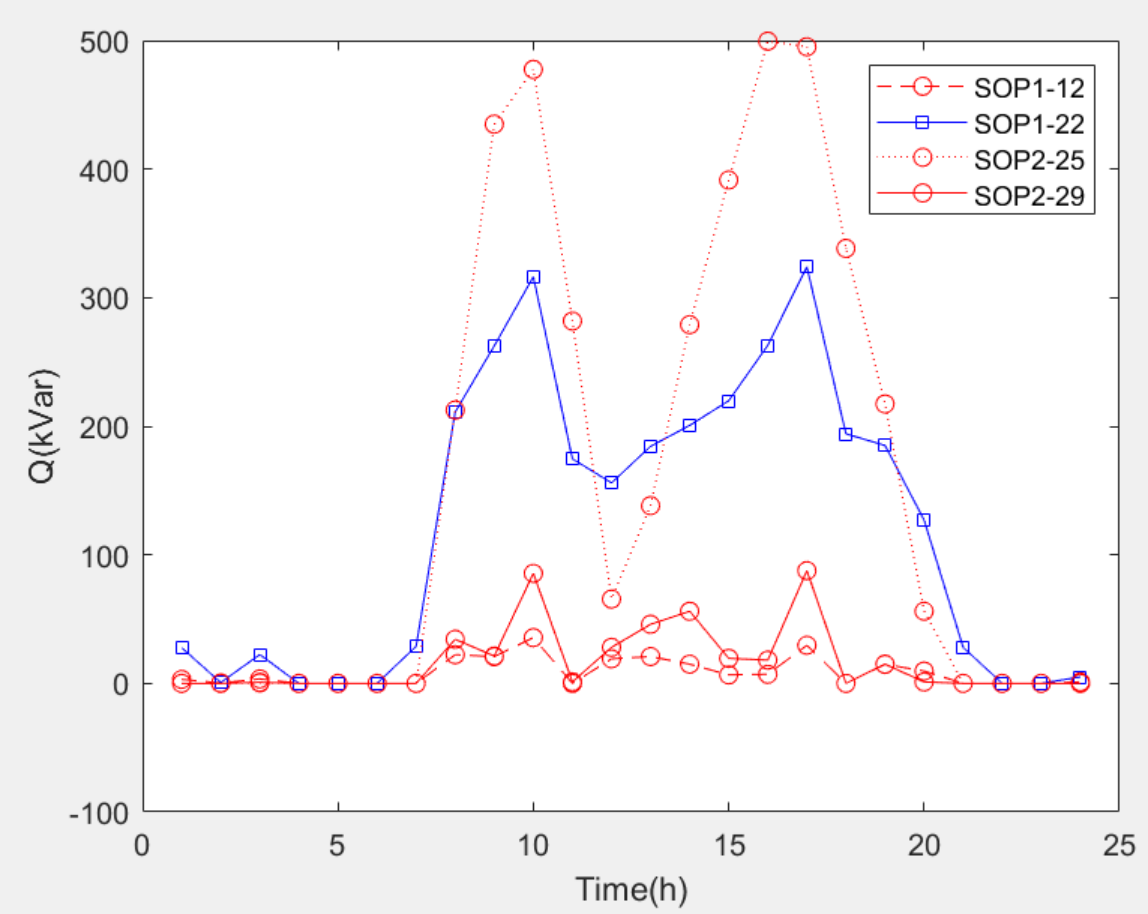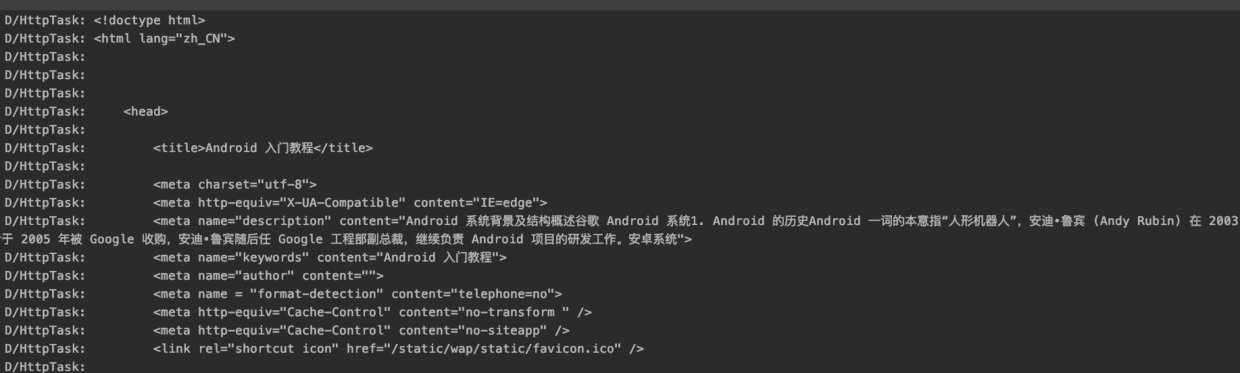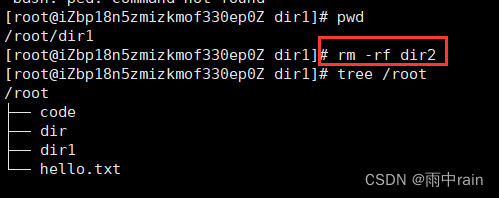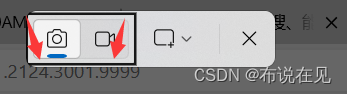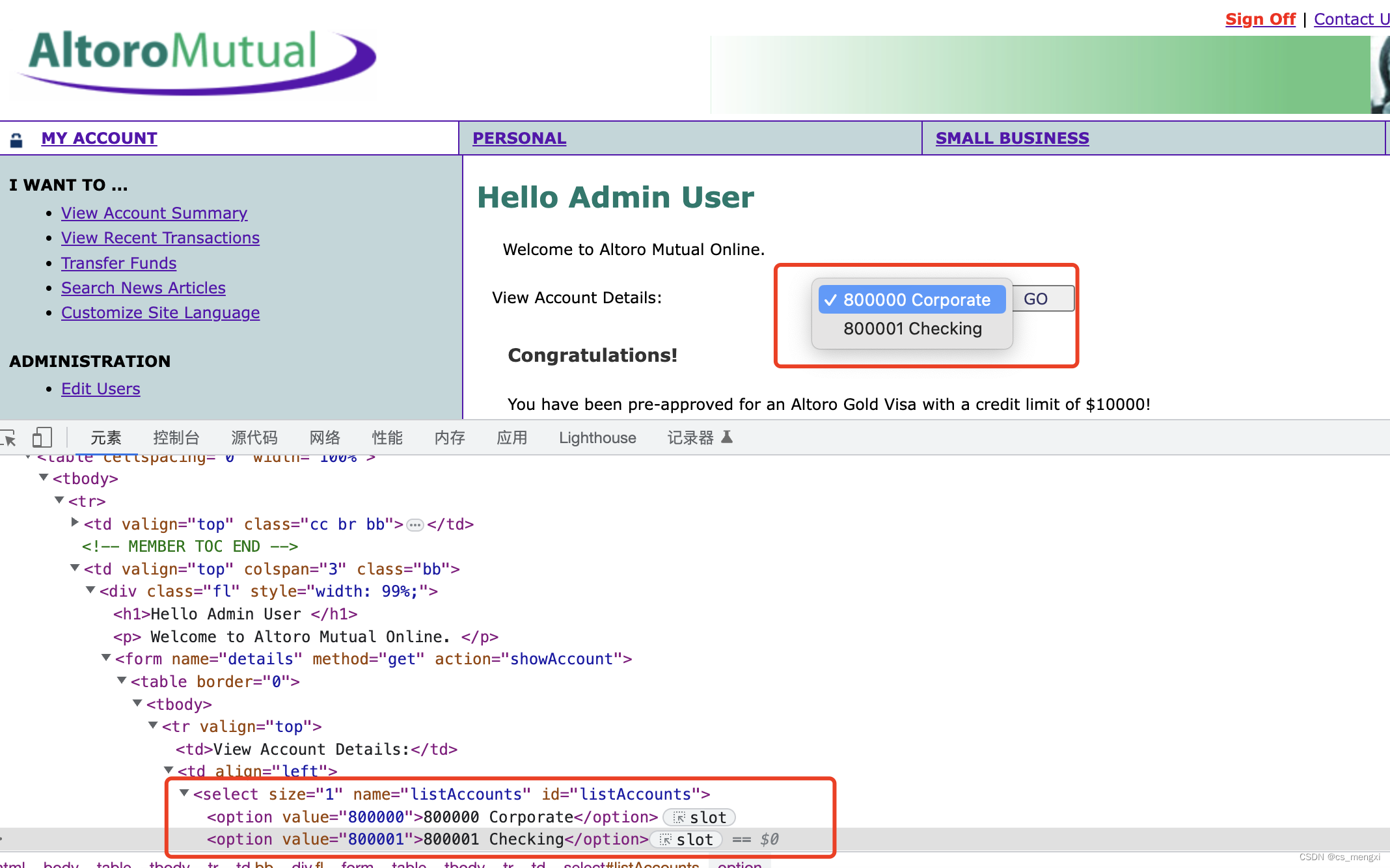你不想让这种情况发生,但它确实发生了。您必须将iPhone恢复出厂设置。当您的 iPhone 上出现软件问题且无法修复时,可能会发生这种情况。相反,在更新期间,或者您的iPhone遇到问题时,iPhone上的数据不再存在。
不过不用担心,有一些方法可以在iPhone上恢复出厂设置后恢复数据。在本文中,我们将了解如何在iPhone恢复出厂设置后恢复数据,并研究将数据恢复到设备的不同方法。
恢复出厂设置iPhone后是否可以恢复数据
是的,在iPhone上执行恢复出厂设置后,可以恢复数据。有 2 种方法可以做到这一点:
- 使用数据恢复软件 - 如果您没有任何备份,则可以使用数据恢复软件扫描iPhone的驱动器。通常,数据恢复软件可以扫描驱动器并使用复杂的算法从其找到的剩余数据或数据片段中重建文件。但是,并非所有恢复应用程序都适用于 iPhone,因此请务必选择正确的应用程序。
- 恢复备份 - 在iPhone上,您可以创建2类型的备份:(1)iTunes和(2)iCloud。这些备份存储您在创建备份时选择保留的数据的副本。执行恢复出厂设置后,您可以从其中一个备份中恢复iPhone并将其恢复到以前的状态。
我们将在下一节中逐步演示这两种解决方案。
恢复出厂设置后恢复数据的3种方法
如前所述,iPhone数据恢复有2种主要解决方案。但为了深入介绍每个场景,我们将它们分解为3方法:(1)使用数据恢复软件恢复数据(我们选择了一种专门支持iPhone恢复的软件)(2)使用iTunes恢复iPhone,(3)从iCloud备份恢复iPhone,以及。
方法1:使用数据恢复软件恢复数据
如果您已在iPhone上执行恢复出厂设置,并且没有备份,则使用数据恢复软件恢复数据是可用于将数据恢复到设备上的方法之一。
如果您在恢复出厂设置之前没有创建iPhone的备份,那么仍然有希望。您可以使用奇客数据恢复来尝试恢复可能仍可访问的数据。
步骤 1。 为您的计算机下载并安装奇客数据恢复。
奇客数据恢复: 支持1000+数据格式恢复免费下载软件扫描数据,支持文件、照片、视频、邮件、音频等1000+种文件的格式恢复更有电脑/笔记本、回收站、U盘、硬盘等各类存储设备数据丢失恢复![]() https://www.geekersoft.cn/geekersoft-data-recovery.html
https://www.geekersoft.cn/geekersoft-data-recovery.html
第2步。将iPhone插入计算机,然后选择它作为要扫描的设备。
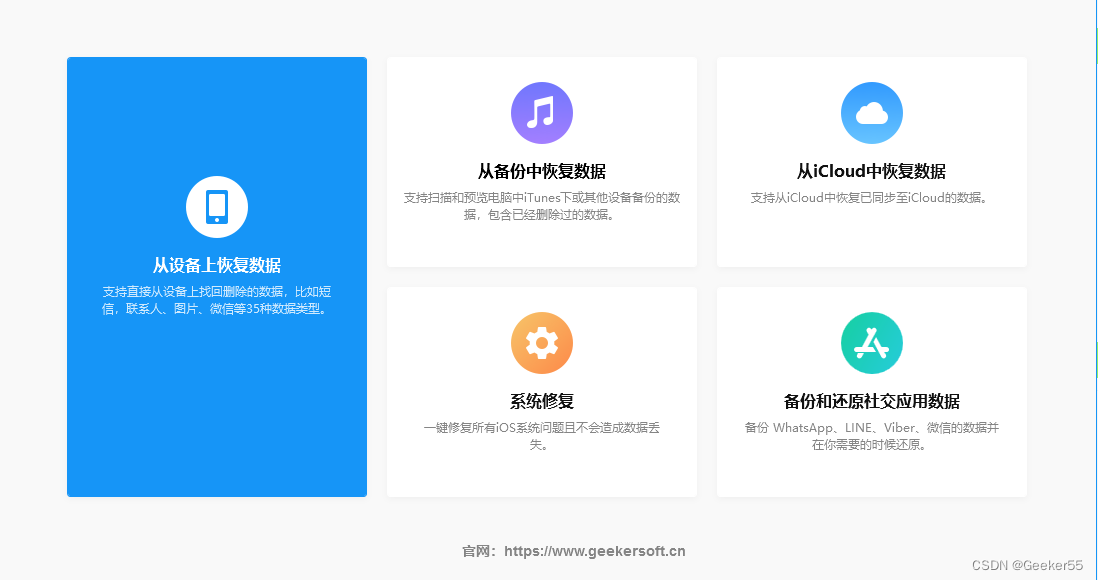
第 3 步。等待扫描过程完成。
第 4 步。扫描完成后,您将看到iPhone上找到的所有文件。
第 5 步。选择要恢复的数据类型,例如“照片”。
第 6 步。选择一些要恢复和预览的照片或视频,以确保您的文件没有损坏。然后单击屏幕右下角的蓝色“恢复”按钮。
第 7 步。选择奇客数据恢复恢复照片的路径,然后单击确定。
第 8 步。然后,您将收到一条确认消息,告知您恢复成功。
方法2:使用iTunes恢复iPhone
此方法要求您提前进行备份,但只需将iPhone插入计算机就应该会导致它创建备份,因此即使您不知道它,它也可能一直在备份。
要在恢复出厂设置后恢复iPhone上的数据,您需要使用“音乐”应用或iTunes。两者的步骤相同,但界面可能略有不同。
步骤 1。将iPhone插入计算机。
第2步。从左侧的下拉菜单中选择您的iPhone,然后单击“同步设置”。
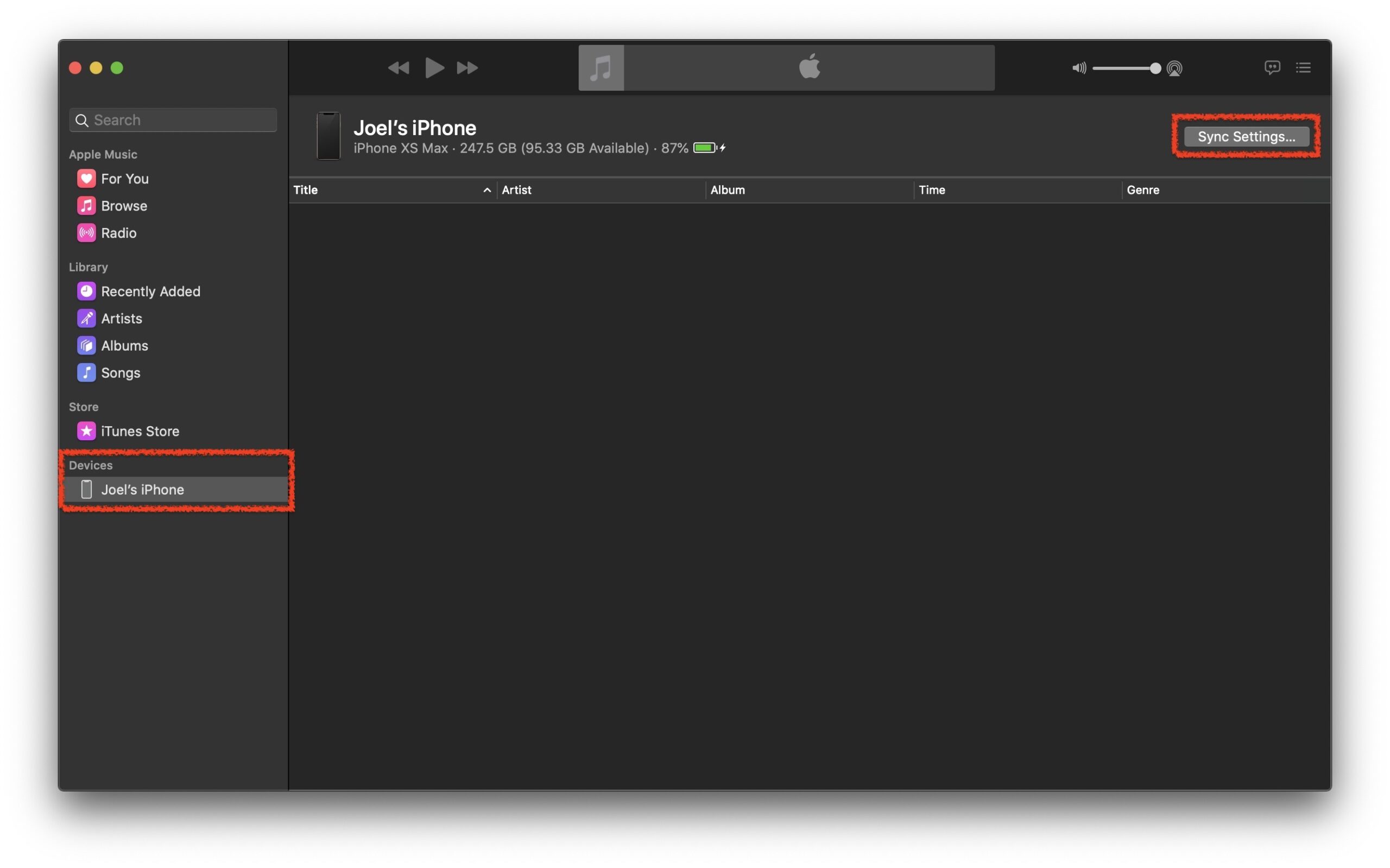
第 3 步。进入“摘要”页面后,选择“恢复备份”。这可以从“常规”选项卡中找到。
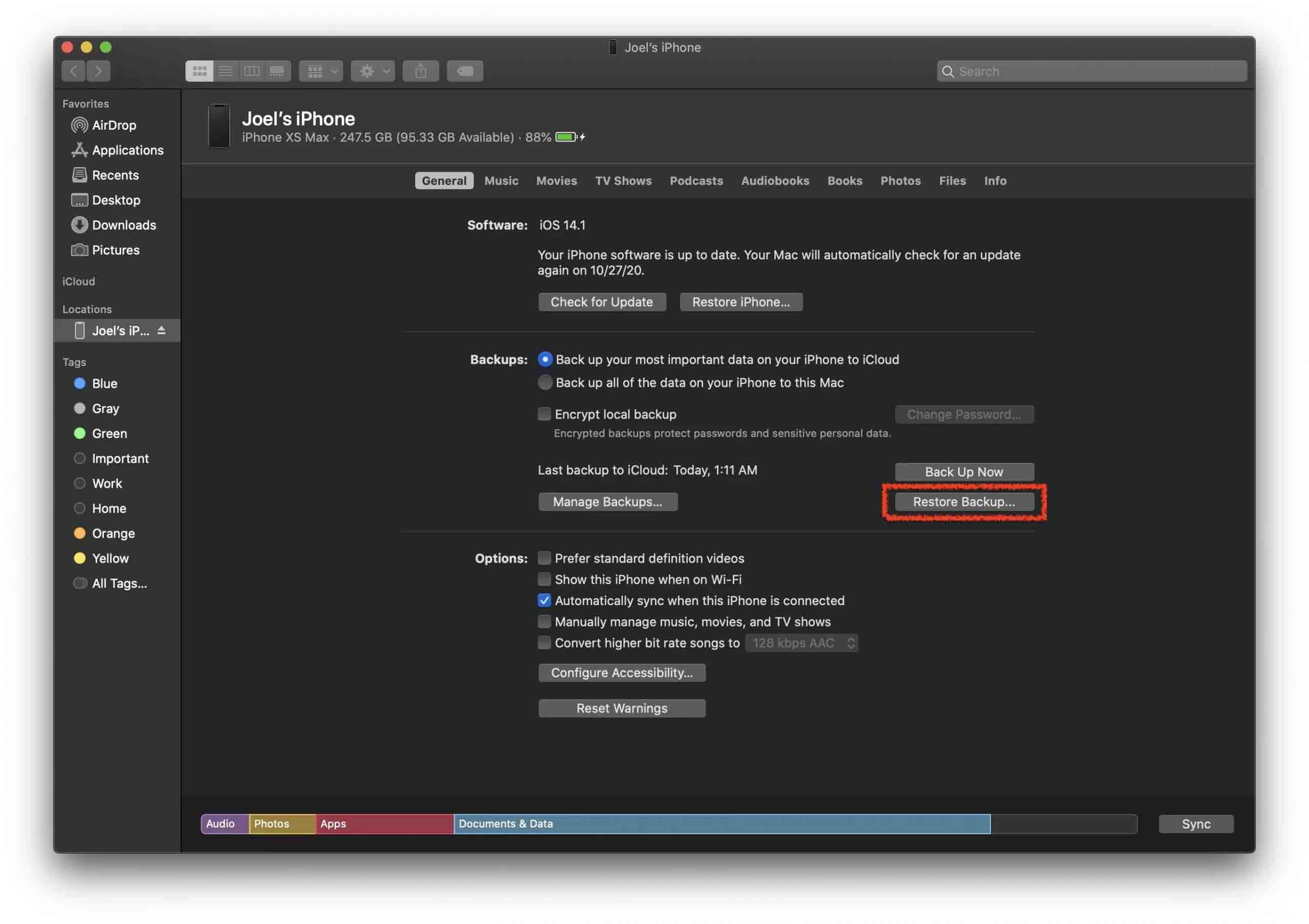
第 4 步。单击“恢复备份”选项后,您的iPhone将恢复到您选择的备份,然后该备份中的所有数据都将放回您的设备上。这将需要一些时间,具体取决于备份的大小。确保您的iPhone在整个过程中已插入计算机,因为它不会被中断!
方法3:从iCloud备份恢复iPhone
默认情况下,iCloud备份处于打开状态,即使您不知道,您的iPhone也可能一直在备份。这将使您能够在恢复出厂设置后恢复iPhone。
步骤 1。如果已设置,请将iPhone恢复出厂设置。我们需要这样做,以便我们可以看到设置屏幕,这使我们能够开始备份过程。要启动重置,请转到“设置”>“常规”>“重置”>“抹掉所有内容和设置”。然后,您的iPhone将重置,这可能需要几分钟才能完成。
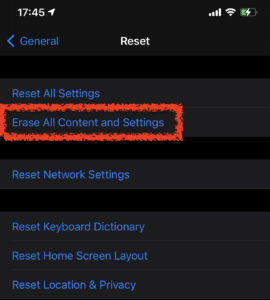
第2步。您将看到一个屏幕,询问您是否要还原数据,并且您要选择“从iCloud备份还原”。在整个过程中,您的iPhone将需要保持打开状态并连接到Wi-Fi。
第 3 步。查找iCloud帐户上的最后一个备份。这将允许您在恢复出厂设置后从iPhone恢复数据,并将其放回设备的最新备份中。
第 4 步。让还原完成,然后您的iPhone将看起来像上次备份设备时一样。
如何避免由于恢复出厂设置而导致iPhone上的数据丢失
防止数据丢失以便您可以在手机上自由执行恢复出厂设置的最佳方法是定期创建备份。备份是以 100% 完整性恢复数据的唯一方法——换句话说,您可以确保没有丢失任何文件(与数据恢复软件不同,后者取决于覆盖等因素)。
如前所述,有2种方法可以创建iPhone备份:(1)iTunes和(2)iCloud。我们在以下各节中为这两种方法准备了简短的指南。
如何创建iTunes备份
要使用Mac创建iPhone的iTunes / Finder备份:
- 使用兼容的线缆将 iPhone 连接到 Mac。
- 启动iTunes(Finder >应用程序)或Finder。
- 在iTunes中,单击窗口顶部的iPhone图标。在 Finder 中,从边栏中选择它
- 在“备份”部分中,单击“立即备份”。
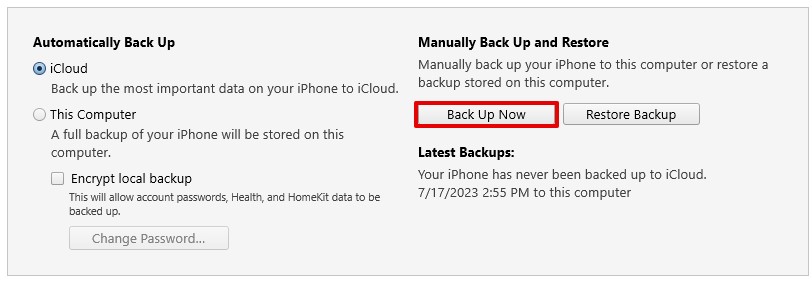
如何创建iCloud备份
要在iPhone上创建iCloud备份:
- 确保您的 iPhone 具有稳定的网络连接。然后,打开 Apple ID > iCloud >“设置”应用。
- 向下滚动到“设备备份”部分,然后轻点“iCloud 备份”。
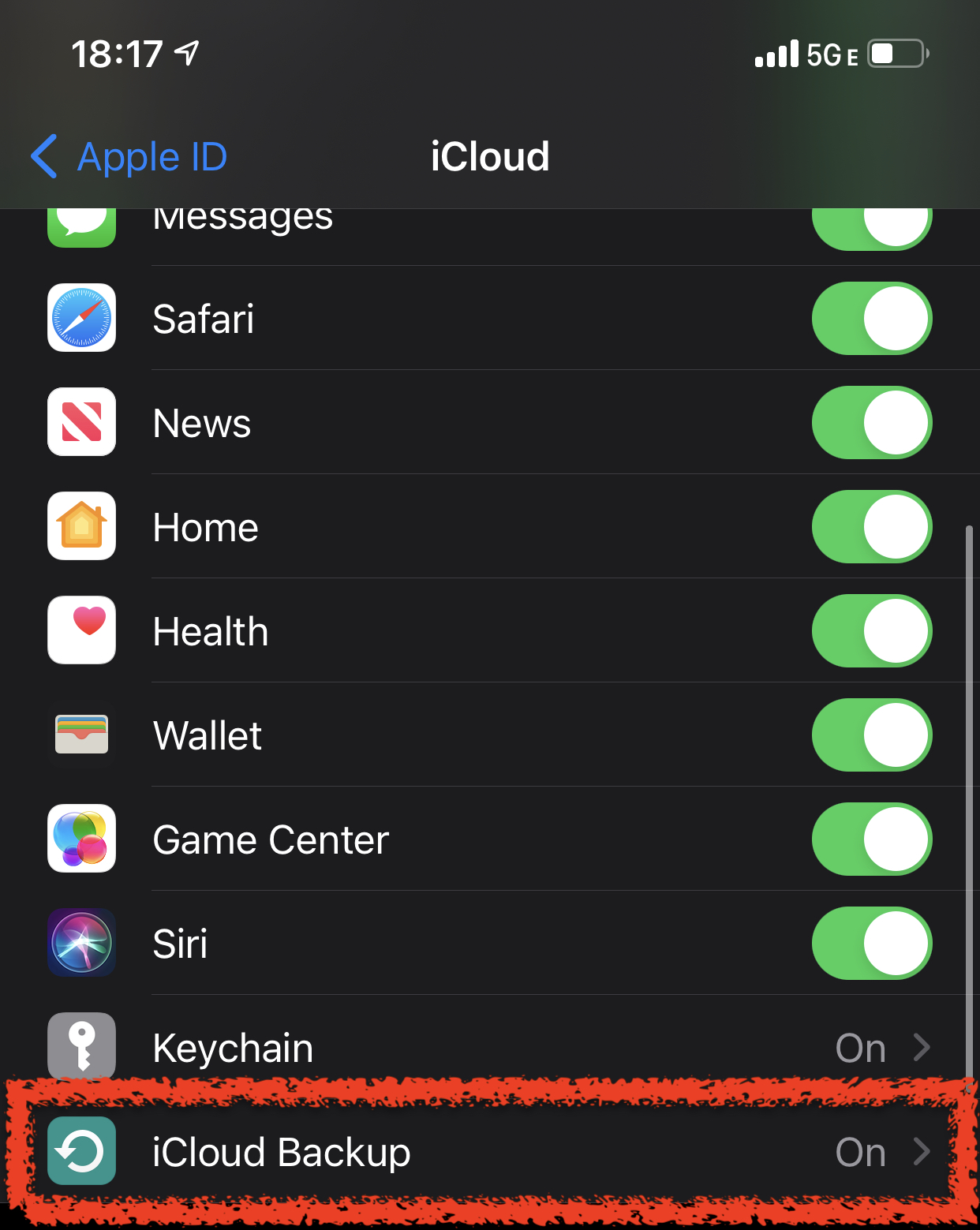
- 通过切换旁边的开关来启用备份此iPhone(它应该显示为绿色)。然后,点击立即备份。
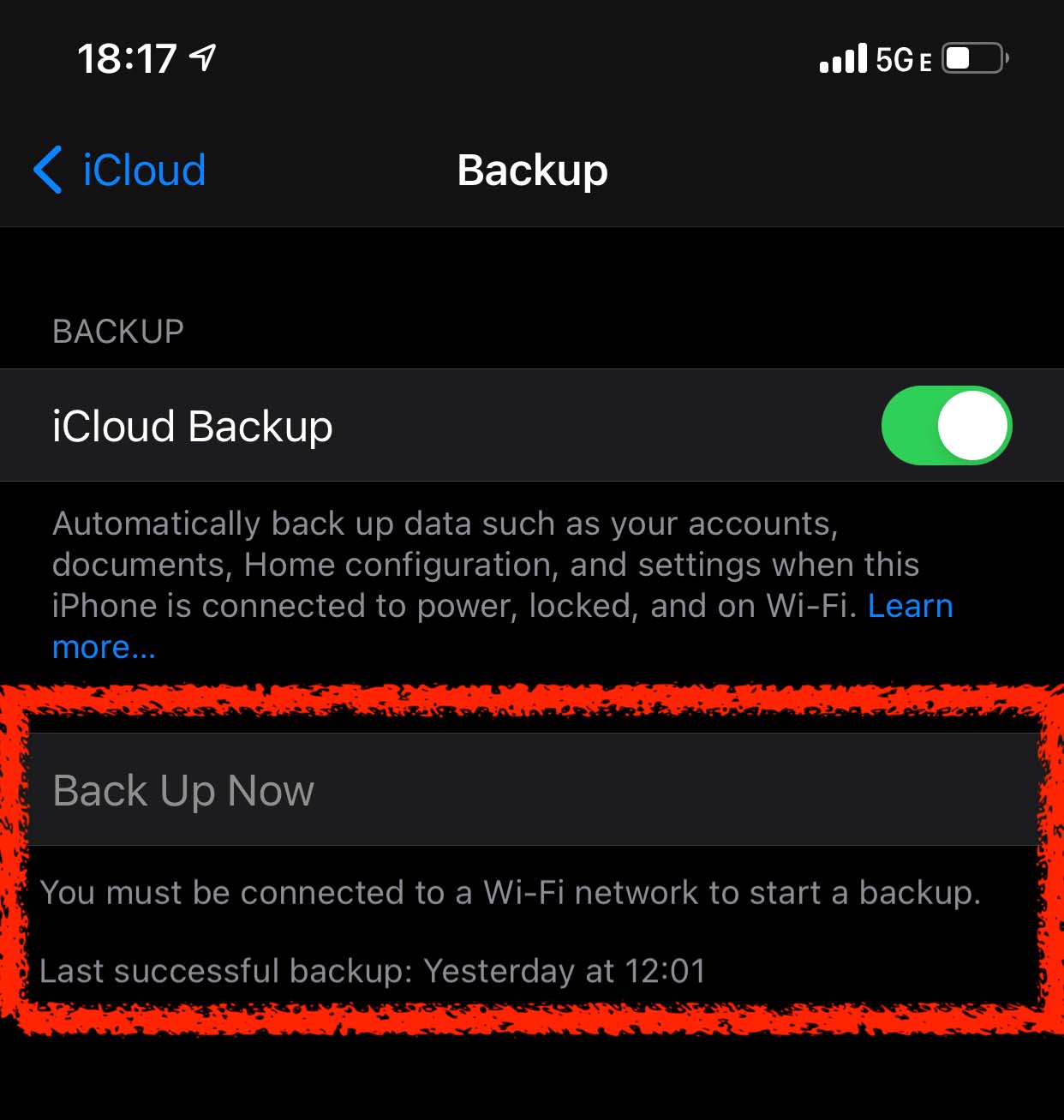
结论
必须将iPhone恢复出厂设置令人沮丧,并且可能很不方便。好消息是,在我们的iPhone恢复出厂设置后,有多种方法可以恢复我们的数据,并且知道如何在恢复出厂设置后恢复iPhone是一项技能,可以帮助您在丢失数据时恢复数据。
最佳做法是确保您保留iPhone的备份,因为可能会发生软件问题,并且知道如何处理它们将使生活更轻松。